Configurer et utiliser Surfshark sur PS4
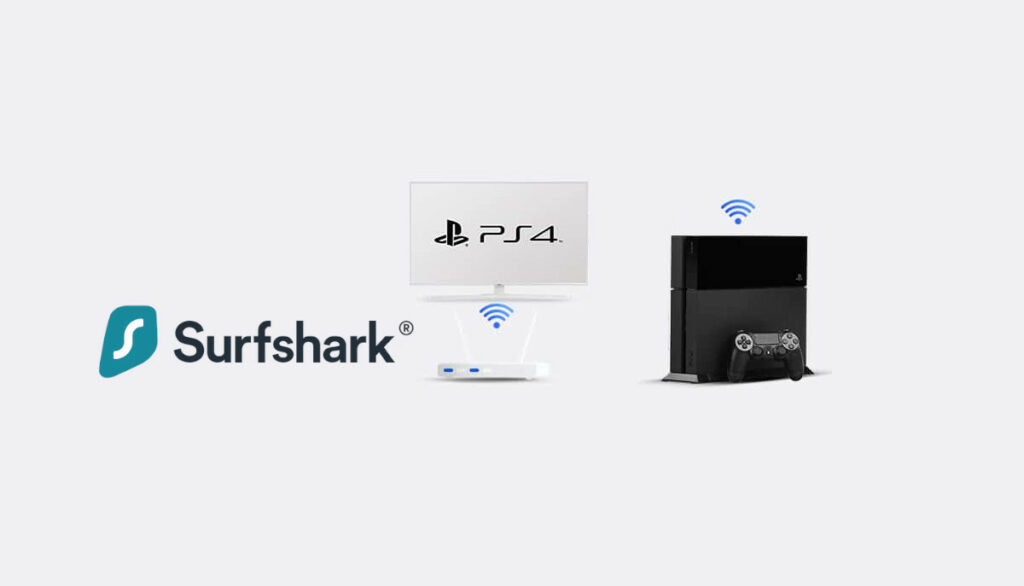
La PS4 de Sony est un système de jeu de premier ordre. La PlayStation 4 (PS4), sortie en 2013, est la successeure de la PlayStation 3 (PS3) et domine l’industrie du jeu depuis sa sortie. De plus, elle a engendré plusieurs modèles améliorés, tels qu’un système plus compact (PS4 Slim) et une console puissante (PS4 Pro) avec des graphiques 4K.
Plusieurs jeux en ligne sont conçus de manière à ce que seuls les résidents de certains pays puissent y jouer. L’absence de sécurité sur internet rend également les joueurs de faciles cibles pour les attaques par déni de service distribué (DDoS) et les virus. Lorsque cela est combiné à des temps de latence plus longs, leur expérience de jeu est fortement diminuée.
De plus, les PlayStations sont bien plus qu’une simple plateforme de jeu. Elles peuvent fonctionner comme un système de divertissement domestique. Cependant, les utilisateurs rencontrent souvent des restrictions géographiques sur Netflix, Hulu et d’autres services de streaming, rendant impossible le visionnage de leurs émissions ou films préférés.
Connecter votre PS4 à votre compte SurfShark vous donne accès à des jeux et à du contenu multimédia de partout dans le monde. De plus, cela vous protège contre les menaces de sécurité sur internet.
Malgré la compatibilité de SurfShark avec la PS4, vous ne pouvez pas l’installer directement sur votre console car les consoles de jeux ne prennent pas en charge les VPN.
Par conséquent, pour utiliser SurfShark avec une PlayStation 4, vous devrez le configurer sur un routeur ou partager une connexion Wi-Fi virtuelle depuis un ordinateur. Alternativement, vous pouvez connecter la console directement à un service VPN via un câble Ethernet.
Dans cet article, nous allons vous expliquer comment utiliser SurfShark VPN sur PS4.
Comment utiliser SurfShark sur PS4
Vous pouvez utiliser l’une des trois techniques pour configurer SurfShark sur PS4.
- Connectez votre PlayStation 4 au réseau Wi-Fi d’un routeur sur lequel vous avez installé SurfShark.
- Connectez votre PlayStation 4 à Internet à l’aide de votre ordinateur et de SurfShark.
- Vous pouvez également connecter votre PS4 à votre ordinateur à l’aide d’un câble Ethernet via un PC.
Configurer le SurfShark PS4 via le routeur Wi-Fi
Pour configurer SurfShark sur votre routeur, suivez ces étapes :
1. Configurer SurfShark sur votre routeur
Vous avez besoin d’un routeur fonctionnant avec un firmware compatible OpenVPN ou L2TP si vous souhaitez utiliser un VPN dessus. Ainsi, vous pouvez passer à un routeur prenant en charge les connexions VPN ou remplacer votre routeur actuel.
Ensuite, ouvrez le panneau de configuration du routeur. Pour accéder au panneau, saisissez l’adresse IP de votre routeur dans votre navigateur web, là où vous tapez normalement une URL.
Recherchez un onglet intitulé « Client VPN ». Les paramètres avancés du routeur sont généralement l’endroit où vous vous rendrez pour cela. L’emplacement de cette section peut varier selon le modèle et le fabricant du routeur. Pour le trouver, cliquez un peu partout.
Suivez les étapes ci-dessous pour obtenir l’adresse IP de votre routeur :
Sous Windows 10 :
- Dans le menu « Démarrer », repérez l’option « Invite de commande ».
- Une fenêtre de console apparaît, tapez « ipconfig » et appuyez sur « Enter ».
- La section « Passerelle par défaut » doit afficher l’adresse IP de votre routeur.
Sous macOS :
- Allez dans « Préférences système » dans le menu Apple.
- Ensuite, choisissez « Réseau ».
- Cliquez sur « Wi-Fi » > ; « Avancé… » > ; « TCP/IP » ici.
- L’adresse IP de votre routeur s’affiche à côté du mot « Router ».
Vous pouvez également suivre les directives de SurfShark pour différents routeurs. Vous trouverez cela sur son site officiel.
Cependant, la meilleure option pour vous sera d’obtenir un routeur pré-configuré si vous n’êtes pas fait pour les configurations manuelles.
2. Configurer la console
Ces étapes vous aideront :
- Ouvrez le menu dynamique de votre Playstation.
- Naviguez jusqu’à « Paramètres ». Allez ensuite dans « Paramètres du réseau » ;
- Ensuite, cliquez sur « Configurer la connexion Internet ».
- Choisissez « Utiliser le Wi-Fi » et sélectionnez « Facile » pour l’option de connexion.
- Choisissez « Ne pas utiliser de serveur proxy » lorsque cela vous est demandé.
Configurer SurfShark via un Hotspot Wi-Fi Virtuel pour PS4
Alternativement, vous pouvez utiliser un ordinateur Windows pour connecter votre PS4 à un hotspot virtuel.
Voici les premières étapes simples pour configurer une connexion hotspot pour SurfShark en utilisant un PC Windows :
- Allez sur le symbole du réseau dans le coin inférieur droit de votre écran et sélectionnez « Open Network & ; Internet settings ».
- Ensuite, sélectionnez « Mobile hotspot ».
- Placez l’interrupteur à bascule en position « on » pour activer le hotspot mobile. Ensuite, cliquez sur Modifier pour modifier le nom et le mot de passe de la connexion. Si ce n’est pas le cas, passez à l’étape suivante.
- Ensuite, naviguez jusqu’à « Paramètres des connexions réseau ». Le nouveau réseau devrait être configuré pour le hotspot que vous venez d’activer.
- Cliquez avec le bouton droit de la souris sur la carte réseau de SurfShark et sélectionnez « Propriétés ».
- Une nouvelle fenêtre apparaît après avoir cliqué sur Propriétés. Cochez la case située à côté de la première option – « Autoriser d’autres utilisateurs du réseau à se connecter via la connexion internet de cet ordinateur » – en sélectionnant l’onglet « Partage ».
Maintenant, appuyez sur le menu déroulant pour sélectionner le nom de la connexion hotspot que vous avez précédemment activée.
Configurer SurfShark PS4 Via un Câble Ethernet
Vous pouvez connecter votre PS4 à un VPN en utilisant un câble Ethernet et faire fonctionner SurfShark sur votre ordinateur. Alors, procurez-vous un PC avec un port Ethernet connecté au Wi-Fi et suivez les directives ci-dessous :
- Sélectionnez les paramètres « Open Network & ; Internet » dans le menu lorsque vous cliquez avec le bouton droit de la souris sur l’icône du réseau.
- Ensuite, sélectionnez « Changez les options de l’adaptateur ».
- Ensuite, cliquez sur « Propriétés » dans le menu contextuel lorsque vous faites un clic droit sur la carte réseau de SurfShark.
- Activez l’option « Autoriser d’autres utilisateurs du réseau à se connecter à l’aide de la connexion Internet de cet ordinateur » en sélectionnant l’onglet « Partage ». Sélectionnez ensuite le nom du réseau Ethernet que vous souhaitez partager. Une fois que vous avez terminé, cliquez sur « OK ».
- Enfin, connectez votre PS4 à votre PC à l’aide d’un câble Ethernet.
Avantages de l’utilisation de SurfShark sur la console PS4
Il y a plusieurs avantages à utiliser SurfShark avec votre PS4.
- Serveurs rapides
Le gagnant ou le perdant d’un jeu peut être décidé en millisecondes. Et la distance jusqu’au serveur VPN affecte la vitesse de toute connexion VPN. Avec plus de 3 200 serveurs répartis dans 95 nations différentes, SurfShark peut se connecter à des serveurs proches de votre emplacement actuel, assurant ainsi des vitesses rapides. De plus, SurfShark propose des protocoles VPN rapides et sécurisés comme Wireguard.
- Cryptage de niveau militaire
Lorsque vous vous connectez à un serveur SurfShark, il chiffre vos données selon les normes les plus élevées possibles. SurfShark utilise le même chiffrement sécurisé que celui utilisé par les militaires et les organisations gouvernementales comme la NSA pour protéger les données sensibles. Cette fonctionnalité est appelée le Standard de Chiffrement Avancé avec une clé de 256 bits.
Étant donné qu’il existe un billion de permutations avec AES-256, il s’est avéré difficile à casser. En conséquence, SurfShark vous protège contre les tiers peu scrupuleux, y compris les pirates, les FAI et les organisations gouvernementales.
- Débloquer le contenu géo-restreint
Comme mentionné précédemment, seuls les résidents d’un pays peuvent accéder à certains jeux. De plus, certains pays bénéficient d’un accès anticipé à certains jeux. Les jeux PlayStation ont souvent des dates de sortie spécifiques à chaque région.
Avant leur sortie en Europe ou aux États-Unis, de nombreuses grandes sorties apparaissent d’abord au Japon et en Australie. Mais vous pouvez vous connecter à un serveur dans ces pays depuis n’importe où et jouer à des jeux de cette région si vous utilisez SurfShark. SurfShark vous aide à contourner les restrictions géographiques et vous donne un accès illimité à n’importe quel jeu.
De plus, la PS4 dispose de navigateurs et de lecteurs multimédias. Ainsi, vous pouvez accéder à du contenu multimédia sur votre PS4 même s’il n’est pas disponible dans votre région. Vous pouvez facilement regarder Netflix, Amazon Prime Video, Hulu et d’autres services sur votre console de jeu de n’importe où avec SurfShark.
- Éviter les attaques DDoS
Les attaques DDoS sont la principale source de préoccupation pour tous les joueurs. Ainsi, un joueur veut éviter les attaques DDoS à tout prix. Elles entravent les sessions de jeu agréables en provoquant des performances lentes et des plantages purs et simples. Par conséquent, vous avez besoin de la protection DDoS de SurfShark pour éviter ce type d’assauts.
- Politique de non-logs
SurfShark adhère à une politique stricte de zéro logs. En d’autres termes, il ne stocke ni ne partage des données telles que l’utilisation de la bande passante, les adresses IP, les historiques de navigation, les horodatages de connexion, le trafic réseau, les informations de session, etc.
Questions Fréquemment Posées
SurfShark fonctionne-t-il sur PS4 ?
SurfShark est accessible aux utilisateurs de PS4. Cependant, il ne peut pas être installé directement sur l’appareil puisque les consoles de jeu n’autorisent pas les VPN. Si vous souhaitez utiliser SurfShark avec une PS4, vous aurez l’option de le configurer sur un routeur, de partager une connexion virtuelle avec votre PC, ou de connecter votre PS4 à un serveur VPN via un câble Ethernet.
SurfShark est-il un bon VPN ?
SurfShark offre un service incroyable aux utilisateurs de VPN. C’est un excellent choix si vous recherchez un VPN rapide, fiable et sécurisé pour le streaming, le torrenting et la protection de votre vie privée.
SurfShark fonctionne-t-il en Chine ?
SurfShark VPN fait partie des meilleurs VPN que vous pouvez utiliser en Chine grâce à sa fonction Shadowsocks. Les agences gouvernementales et les fournisseurs d’accès Internet auront du mal à vous identifier grâce au proxy chiffré, qui masque vos données. C’est également le meilleur moyen de franchir le Grand Firewall.
Puis-je débloquer des plateformes de streaming avec SurfShark sur PS4 ?
Oui, vous pouvez. Vous aurez besoin du Smart DNS de SurfShark si vous souhaitez débloquer les services de streaming sur des appareils comme la PS4 qui n’autorisent pas les applications et clients VPN. Cela vous donne accès à du contenu géo-restreint mais ne fournit pas la même protection qu’un VPN.
Conclusion
Vous devriez envisager d’utiliser SurfShark avec votre PS4 car c’est un service VPN de premier ordre. Il garantit des vitesses de streaming et de jeu rapides. De plus, il aide à débloquer les services de streaming les plus utilisés sur votre console. Encore une fois, SurfShark offre des fonctionnalités de confidentialité et de sécurité avancées aux joueurs. Bien que SurfShark ne soit pas compatible avec une PS4, vous pouvez utiliser ce VPN avec votre console grâce à l’une des méthodes mentionnées ci-dessus.
